Nedávno se Android 8.0 (Oreo) začal šířit na různá zařízení. Nejnovější verze systému Android přináší spoustu skvělých funkcí. Mezi nimi je jedním z nejpopulárnějších režim Picture-in-Picture (PiP). Režim PiP vám umožní používat aplikace pro videohovory, jako je Duo, video aplikace jako YouTube, a dokonce i aplikace jako Mapy Google v plovoucím okně, zatímco budete snadno provádět multitasking. Režim by měl přijít obzvláště užitečný při sledování videí na YouTube, ale bohužel musíte mít předplatné YouTube Red, abyste mohli používat YouTube v režimu PiP. Jak jste možná uhodli, existuje způsob, jak povolit režim YouTube PiP na smartphonu Android Oreo bez předplatného YouTube Red:
Poznámka: Tuto metodu jsem vyzkoušel na svém Nexus 5X se systémem Android 8.0 pomocí počítače se systémem Windows 10 Pro.
Předpoklady pro aktivaci režimu YouTube PiP
Než začneme procházet kroky potřebné k povolení režimu YouTube PiP, je zde několik věcí, které musíte nejprve zajistit:
- Stáhněte si aplikaci Vlastní navigační lišta (zdarma, s nákupy v aplikaci) na vašem zařízení. (Jelikož jeho nastavení může být trochu komplikované, popsal jsem tyto kroky níže v tomto článku.)
- Nainstalujte ovladače ADB na tvém počítači. Za tímto účelem si můžete stáhnout buď Minimal ADB & Fastboot, nebo oficiální binární soubory Google.
- Povolit ladění USB v zařízení Android. Chcete-li to provést, přejděte do Nastavení telefonu -> Možnosti pro vývojáře -> Ladění USB a zapněte to.
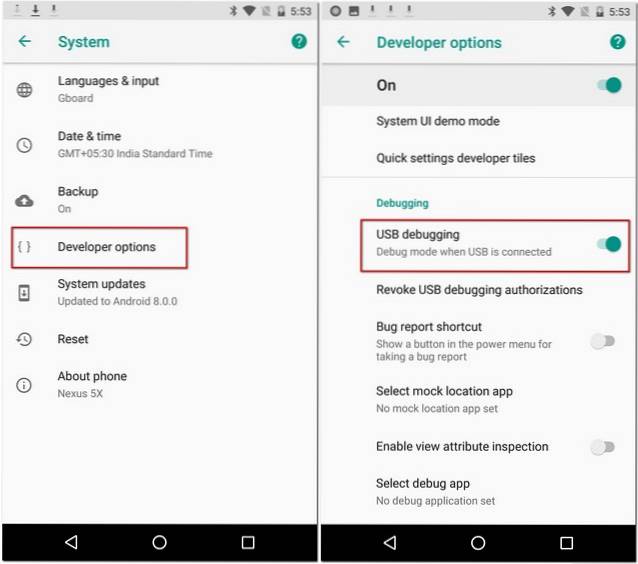
Aktivujte režim YouTube PiP bez YouTube Red
Jakmile se ujistíte, že jsou splněny všechny předpoklady, můžete pokračovat níže uvedenými kroky.
- Za prvé, připojte telefon k počítači. Nyní otevřete příkazový řádek v počítači stisknutím kombinace kláves Win + X + C na klávesnici. Tady, proveďte níže uvedený příkaz, a poté, pokud se zobrazí výzva, udělte povolení telefonu.
zařízení adb
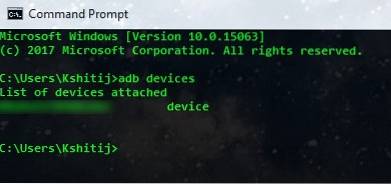
- Jakmile bude mít vaše zařízení přístup ADB, můžete otevřete aplikaci Vlastní navigační lišta v telefonu. Na první obrazovce, klepněte na „Začít“. Nyní budete muset svému zařízení udělit určité oprávnění. Pro to, proveďte následující příkazy na příkazovém řádku:
adb shell
pm grant xyz.paphonb.systemuituner android.permission.WRITE_SECURE_SETTINGS
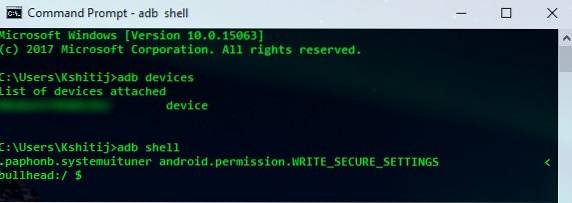
- Stránka „Udělení oprávnění“ v aplikaci by nyní měla ze zelené zbarvit zeleně. To signalizuje, že nyní můžete přejděte na další stránku.
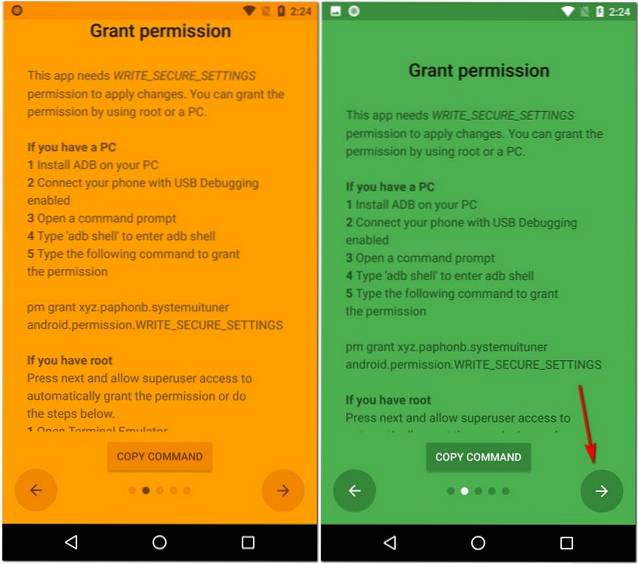
- Tady, klepněte na „Start“. Poslední krok nyní zahrnuje absolvování testu kompatibility. Pokud je vaše zařízení kompatibilní s aplikací, zobrazí se na navigačním panelu šipka. Klepněte na něj pokračovat.
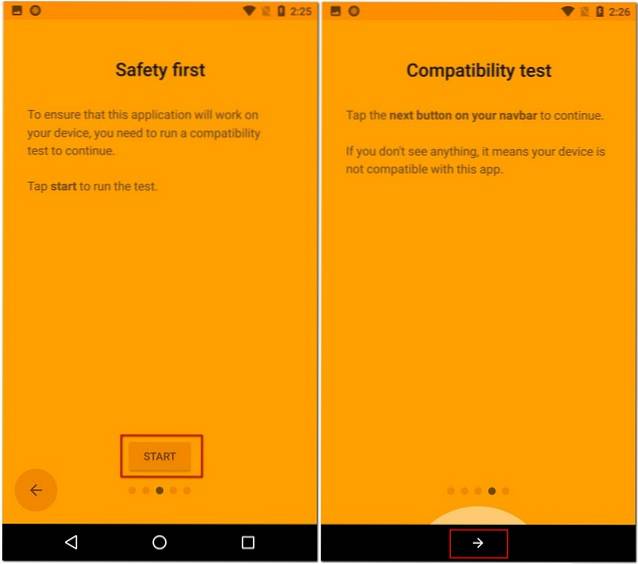
- Když vstoupíte do aplikace, klepněte na „Navigace bar".Zde, když se posunete dolů, uvidíte „Typ“ pod „Extra levé tlačítko“ i „Extra pravé tlačítko“. Klepněte na některou z těchto možností, a vyberte „Keycode“.
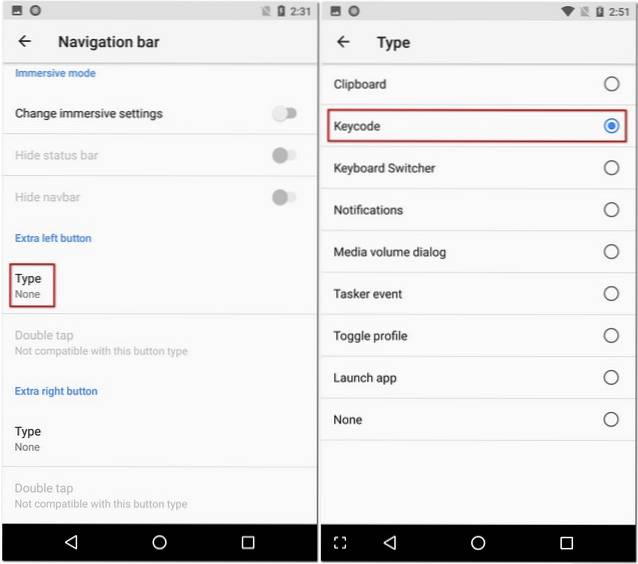
- Nyní klepněte na „Keycode“, a vyberte „Okno“.
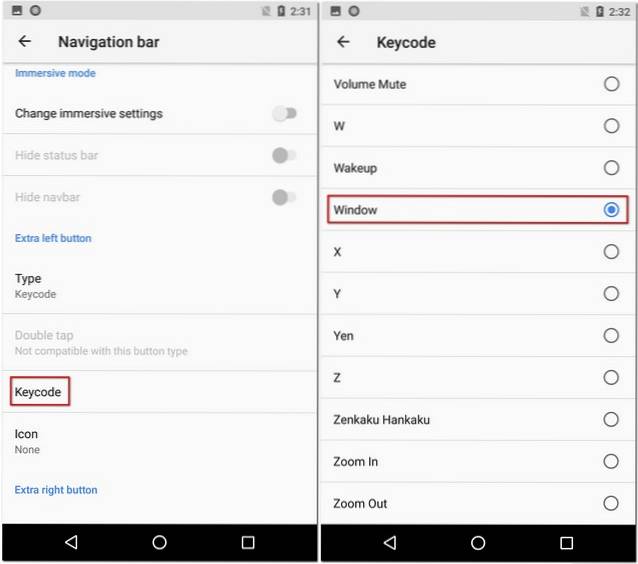
- Na zadaném místě by nyní mělo být tlačítko. Ale protože to ještě nevidíte, přiřaďte nám to ikonou. Pro to, klepněte na „Ikona“, a vyberte libovolnou možnost že se ti líbí. (Tento krok můžete přeskočit.)
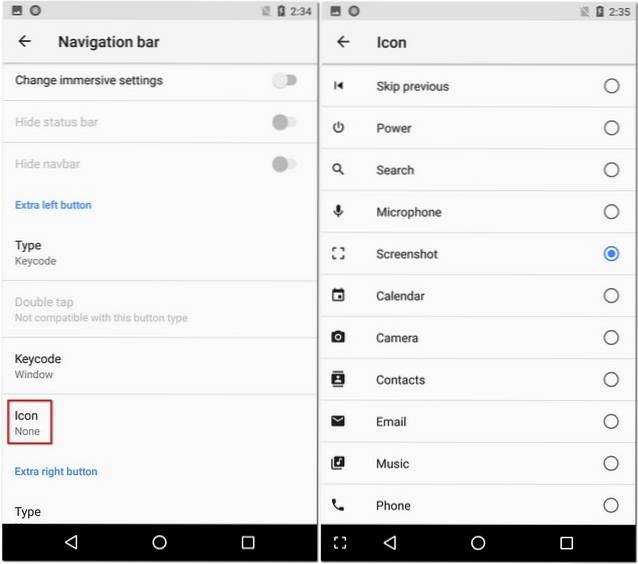
Po všem úsilí, které jste do toho vložili, je čas to vyzkoušet. Přehrajte jakékoli video na YouTube a místo klepnutí na tlačítko Domů klepněte na právě vytvořené a užívejte si režim YouTube PiP.
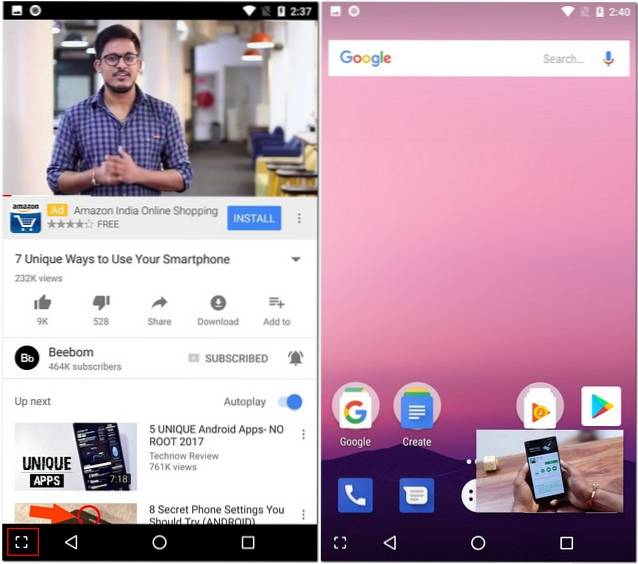
VIZ TÉŽ: Jak přizpůsobit gesta otisků prstů v systému Android Oreo
Použijte režim PiP na YouTube na svém zařízení Android Oreo
Pomocí této metody můžete použít režim PiP v aplikaci YouTube, bez ohledu na to, zda jste předplatitelem YouTube Red. Kromě toho může tato metoda stejně dobře fungovat i v jiných aplikacích, jako jsou Mapy Google a Google Duo. Můžete vyzkoušet různé aplikace a zjistit, které z nich s tím fungují. Když objevíte nové aplikace, dejte mi vědět jejich názvy v sekci komentářů níže.
 Gadgetshowto
Gadgetshowto



